Hoe maak je een multiboot Pendrive is een van de vragen die hier het meest zijn beantwoord DesdeLinuxElke dag nieuwe en betere manieren om dit te doen, zijn echter zo noodzakelijk en leuk werk. In dit geval hebben we elkaar ontmoet MultiBootUSB, een uitstekende tool waarmee we installeer snel en gemakkelijk meerdere Linux-distributies op een USB-station.
Wat is MultiBootUSB?
MultiBootUSB is een platformonafhankelijke gratis software waarin is geschreven Python, wat toelaat maak een multiboot Pendrive, dat wil zeggen, het stelt ons in staat het installeren van meerdere Linux-distributies is een USBOp dezelfde manier heeft het de mogelijkheid om distributies te verwijderen die op elke USB worden gehost.
Het aantal distributies dat u op een USB kunt installeren, is gekoppeld aan de capaciteit van de pendrive, dus we kunnen distro's installeren totdat we geen ruimte meer hebben. Distro's kunnen worden geselecteerd dankzij boot loader standaard wat is syslinuxBovendien heeft de tool de mogelijkheid om onze USB of ISO in kwestie door te testen qemu, geen herstart of extra stappen nodig.
Deze krachtige tool heeft een eenvoudige interface, meerdere functionaliteiten en biedt ook ondersteuning voor vele distributies. MultiBootUSB heeft geen specifieke presets voor distro's, het is gewapend met een krachtige functie die het mogelijk maakt dynamisch de installatie-instellingen wijzigen, volgens de pakketten in de ISO, alle opstartopties verkrijgen die standaard beschikbaar zijn in de distro die je wilt installeren.
Hoe installeer ik MultiBootUSB?
U kunt de MultiBootUSB-verpakking en -pakketten voor verschillende Linux-distributies downloaden van hierAls u de broncode rechtstreeks wilt gebruiken, kunt u dit op de volgende manier doen:
Installeer MultiBootUSB op elke distro
Download via de vorige link het bestand «multibootusb.tar.gz» en plaats het in de directory van uw keuze, open een terminal, ga naar de betreffende directory en voer de volgende stappen uit:
tar -xf ./multibootusb.tar.gz
cd multibootusb
chmod +x ./install.py
sudo ./install.py
Vervolgens kunt u de tool openen vanuit het toepassingsmenu met de naam multibootusb
Installeer MultiBootUSB op Arch Linux en afgeleiden
Arch Linux-gebruikers en afgeleiden (Antergos, Manjaros, Chakras ...) hebben al een AUR-pakket dat ze kunnen installeren met het volgende commando:
yaourt -S multibootusb
Hoe MultiBootUSB te verwijderen?
Als u MultiBootUSB vanaf de broncode hebt geïnstalleerd, kunt u deze verwijderen door de volgende opdrachten uit te voeren:
cd multibootusb
chmod +x ./uninstall.py
sudo ./uninstall.pyEen multiboot-pendrive maken met MultiBootUSB
Zodra we MultiBootUSB hebben geïnstalleerd, kunnen we beginnen met het maken van onze multiboot-pendrive, hiervoor hebben we een USB nodig die is geformatteerd met fat32, dan openen we de tool en zal deze automatisch de USB detecteren die is aangekoppeld.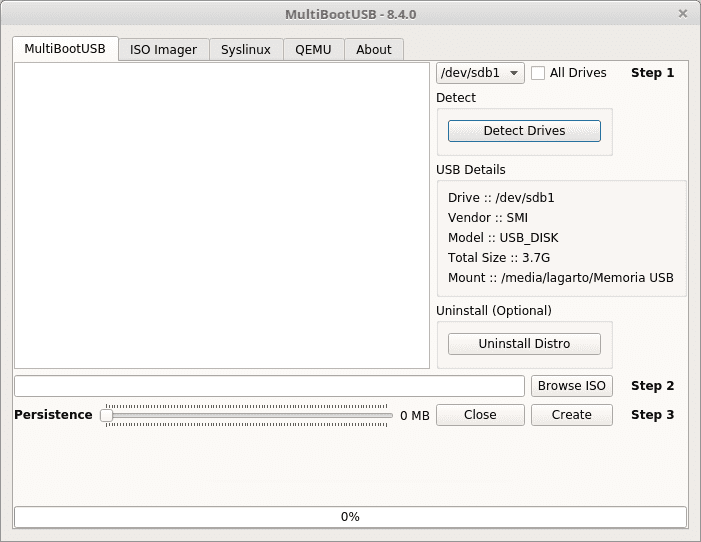
De tweede stap die we moeten uitvoeren, is om de ISO-afbeelding van de distro die we willen installeren te selecteren, ten slotte moeten we de optie maken selecteren, het venster accepteren dat wordt geopend en wachten op MultiBootUSB doe je werk. Dit proces moet worden herhaald voor elk van de distro's die we op ons USB-geheugen willen installeren.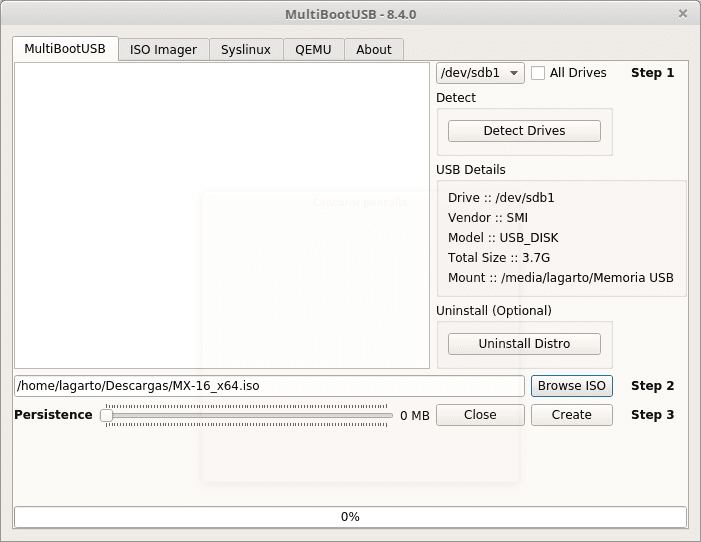
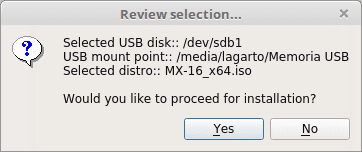
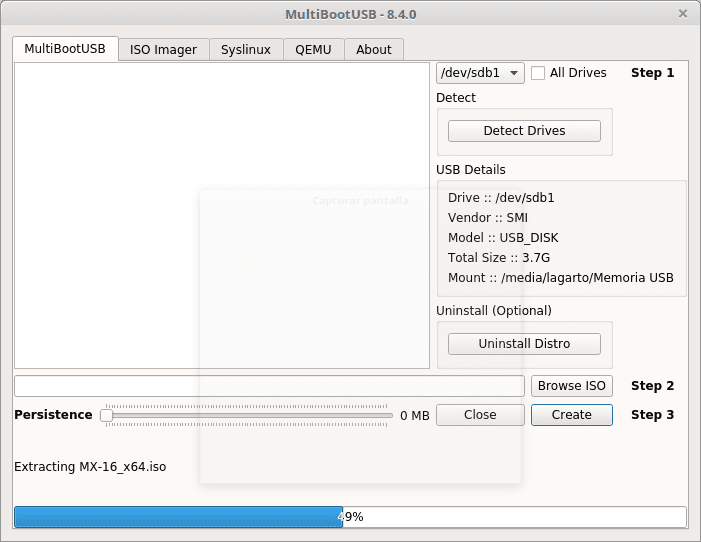
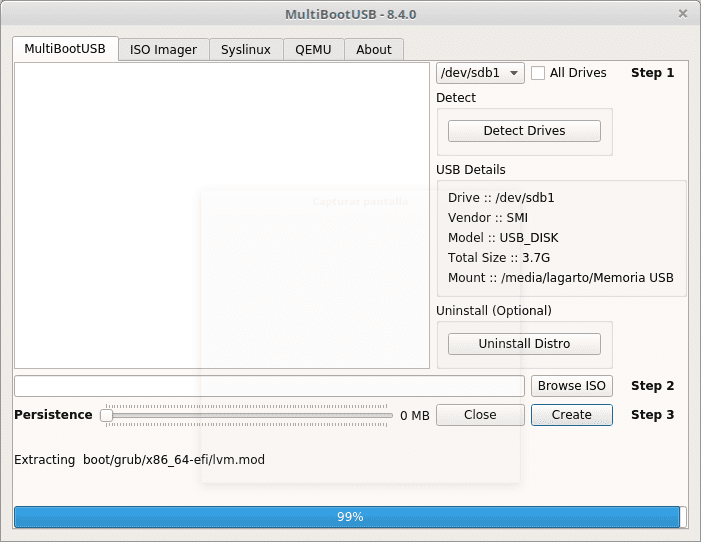
Als u een distro wilt verwijderen die is geïnstalleerd met MultiBootUSB, selecteer het gewoon en klik op de knop Verwijder Distro.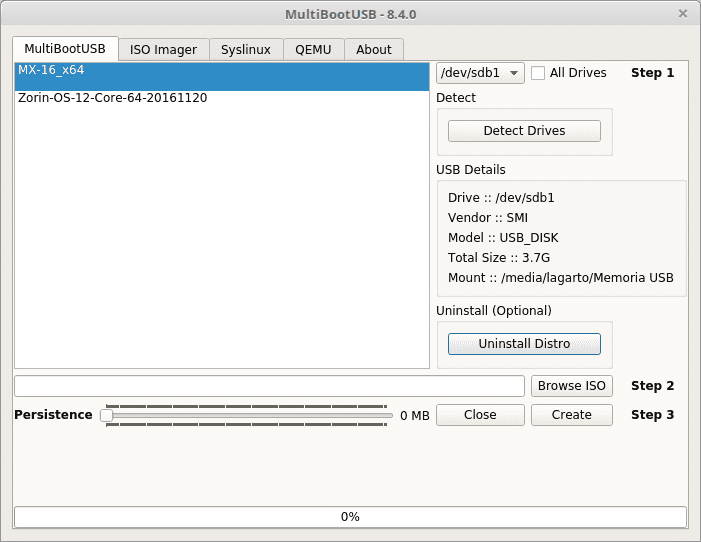
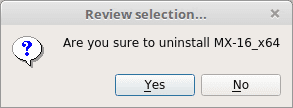
Op deze gemakkelijke en eenvoudige manier kunnen we een usb met meerdere geïnstalleerde Linux-distributies hebben, ideaal om te gebruiken als een reddingskit, waarbij we verschillende audit-, beveiligings- en reparatiedistro's installeren, onder andere.
Bedankt voor het artikel ..
Bedankt, welke ISOS adviseert u om in de multiboot te plaatsen?
Hallo, ik raad Debian en Puppy Linux aan, wat voor mij de beste distributies zijn.
Ik zou Knoppix toevoegen
Ik kende deze applicatie niet, het lijkt beter dan Unetbootin, ik zal het zeker proberen; Proost!
Bedankt voor de bijdrage, erg interessant, ik ben bezig eindelijk over te schakelen naar Linux.
Het enige probleem dat ik gewoonlijk heb met deze toepassingen is dat er nog maar heel weinig zijn die EFI ondersteunen en dat sommige computers het opstarten in legacy-modus of iets dergelijks niet ondersteunen en ik neem aan dat, aangezien je er geen commentaar op geeft, dit geen uitzondering is.
Ik heb de Antergos UEFI-distro geprobeerd met deze tool en het werkte, maar ik ben niet in andere distro's verdiept
Uitstekende bijdrage, hoewel ik de Ubuntu 16.04 of 14.04 ISO niet aan het werk kan krijgen. Hoewel Windows 10 perfect werkt.
Volgens dit nummer op zijn github (https://github.com/mbusb/multibootusb/issues/95) lijkt een bekende bug te zijn.
Laten we hopen dat ze het snel oplossen!